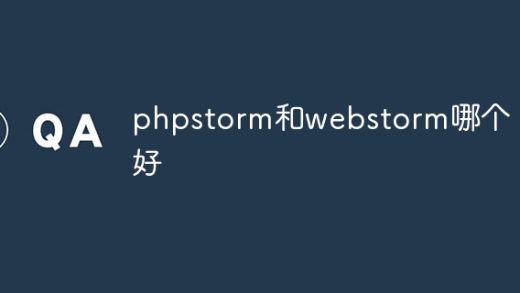为了解决 windows 7 中的鼠标问题,您可以按以下步骤操作:检查物理连接;检查设备管理器中是否有感叹号或问号;重新安装鼠标驱动程序;使用 ctrl + alt + del 启动鼠标驱动程序进程;在命令提示符中启用隐藏的鼠标设备;尝试使用不同的 usb 端口、清理传感器或重启计算机。如果问题依然存在,可能是鼠标硬件故障。

如何在 Win7 中找到鼠标
1. 检查物理连接
- 确保鼠标已正确插入计算机背面的 USB 端口。
- 如果使用无线鼠标,请检查电池是否已更换,并且接收器已连接到计算机。
2. 检查设备管理器
- 打开“设备管理器”(右键单击“我的电脑”> “管理”> “设备管理器”)。
- 展开“鼠标和其他指针设备”类别。
- 找到您的鼠标设备,如果其旁边有感叹号或问号,则表示出现问题。
- 右键单击鼠标设备并选择“程序”。
3. 重新安装鼠标驱动程序
- 访问制造商的网站,下载特定鼠标型号的最新驱动程序。
- 运行下载的安装程序并按照提示重新安装驱动程序。
4. 使用 Ctrl + Alt + Del
- 按下 Ctrl + Alt + Delete 键。
- 选择“任务管理器”。
- 在“进程”选项卡中,找到鼠标驱动程序进程(如“mouhid.exe”)。
- 如果进程未运行,请右键单击“鼠标驱动程序”并选择“启动”。
5. 使用命令提示符
- 打开命令提示符(按 Win + R,输入“cmd”,然后按 Enter)。
-
键入以下命令并按 Enter:
set devmgr_show_nonpresent_devices=1
登录后复制
-
键入以下命令并按 Enter:
devmgmt.msc
登录后复制
- 在“设备管理器”中,展开“系统设备”类别。
- 找到隐藏的鼠标设备,右键单击并选择“启用”。
6. 其他提示
- 尝试使用不同的 USB 端口。
- 清理鼠标底部的传感器。
- 重启计算机。
- 如果问题仍然存在,可能是鼠标硬件故障,需要更换。
以上就是win7怎么找到鼠标的详细内容,更多请关注GTHOST其它相关文章!